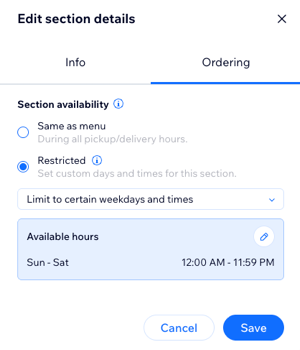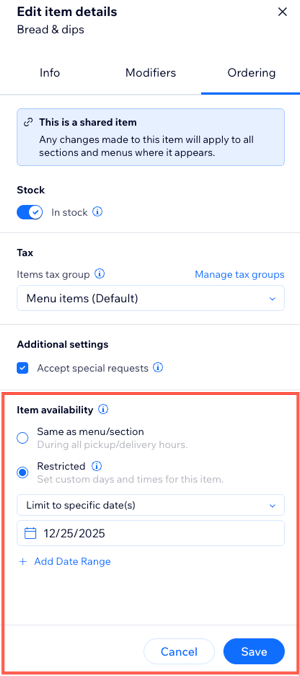כאן תלמדו איך להתאים את תפריטי המסעדה שלכם להזמנות אונליין, כדי שהלקוחות יוכלו לבצע לבצע הזמנות ולבחור את המנות והפריטים שהם רוצים. זה כולל הוספת רכיבים לבחירה והגדרת כללי מיסוי לכל פריט.
תוכלו גם לבחור מתי התפריטים יהיו זמינים אונליין ולשלוט בחשיפה של קטגוריות או פריטים ספציפיים.
הוספת רכיבים לבחירה
באפשרותכם להוסיף
קבוצות רכיבים לבחירה לפריטים שניתן לערוך. לדוגמה, קבוצה של תוספות לפיצה או קבוצה של סוגי מילויים ("Fillings") לכריכים. אתם יכולים להגדיר אפשרויות בחינם או בתוספת תשלום. לאחר שתיצרו קבוצת רכיבים לבחירה, תוכלו לשייך אותה לכל מנה בתפריט מבלי שתצטרכו ליצור אותה מחדש.
כדי להוסיף רכיבי בחירה לפריטים:
- עברו אל Menus (New) בדאשבורד של האתר.
- צרו תפריט חדש או הקליקו על Manage (ניהול) ליד התפריט הרלוונטי הקיים.
- עברו עם העכבר מעל הפריט הקיים הרלוונטי בתפריט והקליקו על Edit (עריכה).
- הקליקו על הלשונית Modifiers (רכיבים לבחירה).
- הקליקו על + New Modifier Group (קבוצה חדשה של רכיבים לבחירה).
- בחרו קבוצה קיימת של רכיבים לבחירה או צרו קבוצה חדשה.
ניהול מס לפריטים
כשאתם
מגדירים גביית מיסים עבור העסק שלכם, תוכלו להגדיר שיעור זהה עבור כל המנות, או ליצור קבוצות מס למנות שמוטלים עליהן אחוזי מס שונים. לאחר מכן, תוכלו לבחור לאיזו קבוצת מס משתייכת כל מנה במסעדה.
לדוגמה, אם מס המכירה במיקום שלכם הוא 10%, אבל מס האלכוהול מחויב ב-15%, הגדירו קבוצת מס לאלכוהול וקבעו דריסה משיעור של 15%.
כדי לשייך פריט במסעדה לקבוצת מס:
- עברו אל Menus (New) בדאשבורד של האתר.
- צרו תפריט חדש או הקליקו על Manage (ניהול) ליד התפריט הרלוונטי הקיים.
- הקליקו על הלשונית Ordering (הזמנות).
- הקליקו על התפריט הנפתח Items tax group (קבוצת מס של פריטים) ובחרו את הקבוצה הרלוונטית.
אם אתם מציעים תפריט מיוחד שזמין רק בשעות מסוימות, אתם יכולים להגביל את הזמינות שלו אונליין לשעות או לימים ספציפיים או לתאריכים מיוחדים. לדוגמה, תוכלו להציע תפריט ארוחת בוקר שזמין רק בשעות הבוקר, או לקבל הזמנות לחגים שבהם אתם פתוחים.
כדי להגביל את הזמינות של תפריט:
- עברו אל Menus (New) (תפריטים) בדאשבורד של האתר.
- הקליקו על Edit Menu Details (עריכת פרטי התפריט) ליד התפריט הרלוונטי.
- הקליקו על הלשונית Ordering (הזמנות).
- סמנו את תיבת הסימון Include on Online Ordering page (כלול בעמוד ההזמנה אונליין) כדי להציג את התפריט בעמוד ההזמנות אונליין.
טיפ: בטלו את הבחירה באפשרות זו כדי להסיר את התפריט מעמוד ההזמנות. - תחת Menu Availability בחרו מתי התפריט יהיה זמין להזמנות אונליין:
During business hours – בשעות הפעילות
בחרו באפשרות
During business hours כדי שהתפריט יהיה זמין להזמנות בכל השעות שבהם אתם מציעים
איסוף עצמי או משלוחים. לאחר מכן, הקליקו על
Save (שמירה).
אם זמינות התפריט שלכם מתנהלת בלוח זמנים קבוע (למשל תפריט סוף שבוע), כאשר תבחרו בימות השבוע, הימים שבהם אתם לא מציעים איסוף עצמי או משלוחים יופיעו באפור.
- בחרו באפשרות Custom schedule (לוח זמנים ספציפי).
- בחרו באפשרות Limit to certain weekdays and times (הגבלה לימים או לשעות מסוימים).
- הקליקו על אייקון העריכה
 ליד Available hours (שעות זמינות).
ליד Available hours (שעות זמינות). - בחרו את תיבות הסימון שליד הימים הרלוונטיים והזינו את השעות שבהן התפריט זמין, בהתאם.
הערה: אפשר לבחור רק ימים ושעות שבהם יש שירותי איסוף עצמי או משלוחים, כי הלקוחות לא יכולים לקבל הזמנות ללא אמצעי אספקה. - (לא חובה) הקליקו על אייקון ההוספה
 כדי להוסיף יותר ממסגרת זמן אחת (לדוגמה, יום שני, מ-9:00 עד 12:00, ומ-14:00 עד 20:00).
כדי להוסיף יותר ממסגרת זמן אחת (לדוגמה, יום שני, מ-9:00 עד 12:00, ומ-14:00 עד 20:00). - הקליקו על Apply (אישור).
- הקליקו על Save (שמירה) לאישור.

הגדירו תאריך או טווח תאריכים שבמהלכם יוכלו הלקוחות לקבל הזמנות של תפריטים עונתיים, כמו מנות מיוחדות לחגים. שעות האיסוף העצמי והמשלוחים הרגילות שלכם יישארו בתוקף. אם לא יהיו משבצות זמן פנויות בתאריך שנבחר, הלקוחות לא יוכלו לבחור בהן. עיינו ב
שאלות הנפוצות לגבי חלופות.
- בחרו באפשרות Custom schedule (לוח זמנים ספציפי).
- בחרו באפשרות Limit to specific date(s) (הגבלה לתאריכים מסוימים).
- בחרו את תאריך ההתחלה.
- (אם רלוונטי) הקליקו על + Add End Date (הוספת תאריך סיום) כדי להגדיר את תאריך הסיום.
- הקליקו על Save (שמירה) לאישור.

הגבלת הזמינות של קטגוריות ופריטים
אתם יכולים לקבוע איך ומתי הקטגוריות והפריטים השונים יופיעו בתפריט האונליין. למשל, אפשר להגדיר שפריטים מסוימים יהיו זמינים רק בתקופות ספציפיות, או שקטגוריות שלמות ייכללו בתפריט רק בתאריכים שאתם מגדירים.
כדי להגביל את הזמינות של קטגוריה / פריט:
- עברו אל Menus (New) בדאשבורד של האתר.
- הקליקו על Manage (ניהול) ליד התפריט הרלוונטי.
- בחרו את הזמנים שבהם הקטגוריות או הפריטים יהיו זמינים:
- הקליקו על אייקון הפעולות הנוספות
 ליד הקטגוריה הרלוונטית.
ליד הקטגוריה הרלוונטית. - הקליקו על Edit section details (עריכת פרטי הקטגוריה).
- הקליקו על הלשונית Ordering (הזמנות) ובחרו Section availability (מתי הקטגוריה זמינה):
- Same as menu (כמו התפריט): הקטגוריה תהיה זמינה להזמנות בכל השעות שבהן אתם מציעים איסוף עצמי או משלוחים. הלקוחות יוכלו לקבל או לאסוף את ההזמנות רק בשעות האלה.
- Restricted (מוגבל): הגדירו ימים וחלונות זמן ספציפיים שבהן הקטגוריה תהיה זמינה.
- Limit to certain weekdays and times (הגבלה לימים ושעות מסוימים בשבוע): בחרו ימים ושעות ספציפיים מתוך זמני האיסוף/המשלוחים שלכם.
- הקליקו על אייקון העריכה
 ליד Available hours (שעות זמינות).
ליד Available hours (שעות זמינות). - בחרו את תיבות הסימון שליד הימים הרלוונטיים והזינו את השעות שבהן התפריט זמין, בהתאם.
הערה: אפשר לבחור רק ימים ושעות שבהם יש שירותי איסוף עצמי או משלוחים, כי הלקוחות לא יכולים לקבל הזמנות ללא אמצעי אספקה. - (לא חובה) הקליקו על אייקון ההוספה
 כדי להוסיף יותר ממסגרת זמן אחת (לדוגמה, יום שני, מ-9:00 עד 12:00, ומ-14:00 עד 20:00).
כדי להוסיף יותר ממסגרת זמן אחת (לדוגמה, יום שני, מ-9:00 עד 12:00, ומ-14:00 עד 20:00). - הקליקו על Apply (אישור).
- Limit to specific date(s) (הגבלה לתאריכים ספציפיים): בחרו תאריך ספציפי או טווח תאריכים שבהם הקטגוריה תהיה פעילה.
- בחרו את תאריך ההתחלה.
- (אם רלוונטי) הקליקו על + Add Date Range (הוספת טווח תאריכים) כדי להגדיר את תאריך הסיום.
- כשהכול מוכן, הקליקו על Save (שמירה).
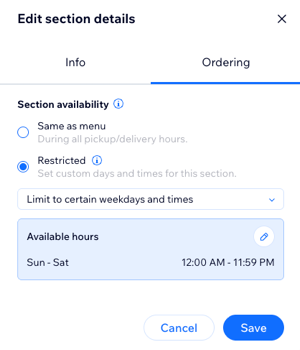
לפני שתתחילו: שימו לב, אם מדובר בפריט שמשותף למספר קטגוריות ותפריטים, כל שינוי שתבצעו בו יופיע בכל המקומות האלה.
- עברו עם העכבר מעל הפריט הרלוונטי והקליקו על Edit (עריכה).
- הקליקו על הלשונית Ordering (הזמנות).
- (לא חובה) הקליקו על המתג In stock (במלאי) כדי להפעיל או להשבית את הפריט.
- (לא חובה) הגדירו גביית מס לעסק שלכם.
- (לא חובה) סמנו או בטלו את סימון התיבה שליד Accept Special requests (מקבלים בקשות מיוחדות).
- בחרו את זמינות הפריט:
- Same as menu/section (כמו התפריט/הקטגוריה): הפריט יהיה זמין להזמנות בכל השעות שבהן אתם מציעים איסוף עצמי או משלוחים. הלקוחות יוכלו לקבל או לאסוף את ההזמנות רק בשעות האלה.
- Restricted (מוגבל): הגדירו ימים ושעות ספציפיים עבור הפריט הזה.
- Limit to certain weekdays and times (הגבלה לימים ושעות מסוימים בשבוע): בחרו ימים ושעות ספציפיים מתוך זמני האיסוף/המשלוחים שלכם.
- הקליקו על אייקון העריכה
 ליד Available hours (שעות זמינות).
ליד Available hours (שעות זמינות). - בחרו את תיבות הסימון שליד הימים הרלוונטיים והזינו את השעות שבהן התפריט זמין, בהתאם.
הערה: אפשר לבחור רק ימים ושעות שבהם יש שירותי איסוף עצמי או משלוחים, כי הלקוחות לא יכולים לקבל הזמנות ללא אמצעי אספקה. - (לא חובה) הקליקו על אייקון ההוספה
 כדי להוסיף יותר ממסגרת זמן אחת (לדוגמה, יום שני, מ-9:00 עד 12:00, ומ-14:00 עד 20:00).
כדי להוסיף יותר ממסגרת זמן אחת (לדוגמה, יום שני, מ-9:00 עד 12:00, ומ-14:00 עד 20:00). - הקליקו על Apply (אישור).
- Limit to specific date(s) (הגבלה לתאריכים ספציפיים): בחרו תאריך ספציפי או טווח תאריכים שבהם הפריט יהיה פעיל.
- בחרו את תאריך ההתחלה.
- (אם רלוונטי) הקליקו על + Add Date Range (הוספת טווח תאריכים) כדי להגדיר את תאריך הסיום.
- כשהכול מוכן, הקליקו על Save (שמירה).
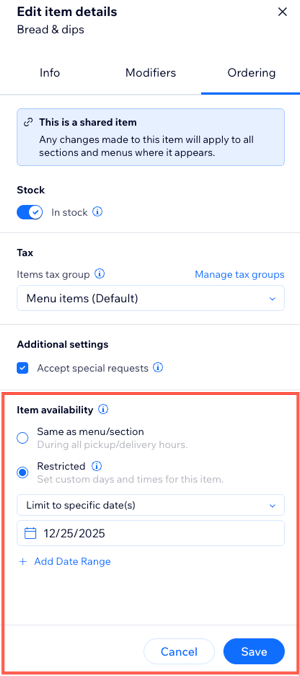
שאלות נפוצות
הקליקו על שאלה למטה לפרטים נוספים בנוגע להתאמת תפריטים להזמנות אונליין.
האם הלקוחות יכולים לראות תפריטים באתר גם אם הם לא זמינים?
כן. זמינות התפריט משפיעה רק על הזמנים שבהם אפשר לקבל הזמנות, ולא על החשיפה שלו באתר.
לדוגמה, תפריט הבראנץ' של יום שישי מוצג כל השבוע. אם יש אפשרות לבצע הזמנות עתידיות, הלקוחות יתבקשו לבחור זמן איסוף עצמי/משלוח ביום שישי. אחרת, התפריט יסומן כלא זמין במהלך השבוע.
איך אפשר לפתוח ביום חג אם הוא חל ביום שבו העסק סגור בדרך כלל?
באפשרותכם
ליצור עמוד הזמנות אונליין נוסף עבור אותו חג, כדי לבחור הגדרות נפרדות לאותו התפריט, בעוד ששעות הפעילות הרגילות לאיסוף עצמי/משלוחים יישארו ללא שינוי.
האם אפשר להגדיר שעות שונות לתפריטים?
אפשר להציע תפריטים רק בשעות האיסוף העצמי או המשלוחים שלכם, מכיוון שאי אפשר לקבל את ההזמנות מחוץ לשעות האלה.
אתם יכולים להגדיר זמינות ספציפית לכל תפריט, כך שתתאים לשעות הרגילות שלכם עבור איסופים עצמיים ומשלוחים.
לדוגמה, אם השעות שלכם הן 9:00 עד 21:00, אי אפשר להגדיר שהתפריט יתחיל לפני 9:00 או יסתיים אחרי 21:00.
בכל פעם שלקוח מבצע הזמנה באתר שלכם, אתם יכולים לראות אותה בלשונית Online Orders (הזמנות אונליין) ובלשונית Orders (הזמנות) בדאשבורד שלכם.
הלשונית Online Orders (הזמנות אונליין) היא המקום בו אתם עוקבים אחר סטטוס ההזמנות שלכם. ההזמנה עוברת 4 סטטוסים שונים - Pending (בהמתנה), Accepted (אושרה), Ready (מוכנה), ו-Out for Delivery (נשלחה).
שימו לב: הסטטוס Out for Delivery (נשלחה) זמין רק אם אתם מציעים משלוחים.
בלשונית Orders (הזמנות) תוכלו למצוא את הפרטים של כל ההזמנה, כולל ההזמנה של הלקוחות, פרטים ליצירת קשר, הערות, כתובות, סטטוס תשלום ועוד. המידע הזה זמין תמיד, גם אחרי שההזמנה סופקה או בוטלה.
כן, אתם יכולים
להוסיף דמי שירות לכיסוי עלויות התפעול, למשל, או עמלות רגולציה ממשלתיות.
איך ניתן לשנות את סדר התפריטים בעמוד ההזמנות אונליין?
יש לי כמה סניפים של מסעדה. האם אפשר להציג באתר תפריטים שונים לכל סניף?
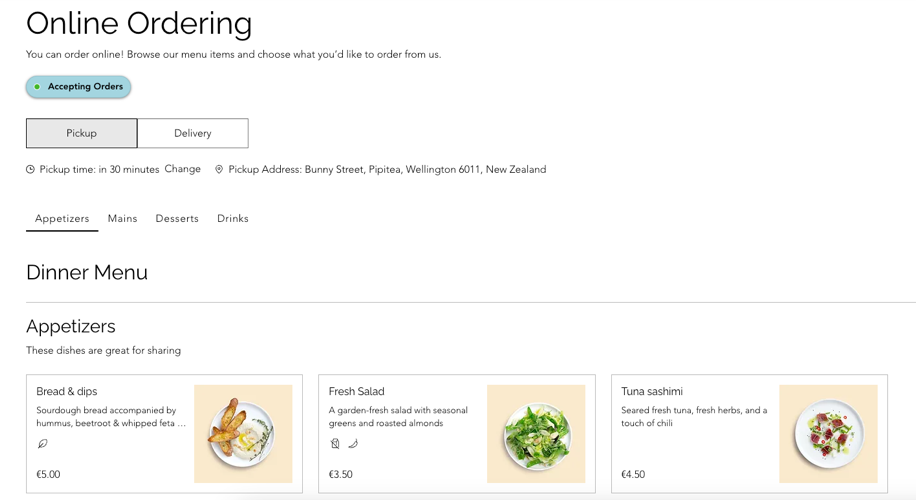
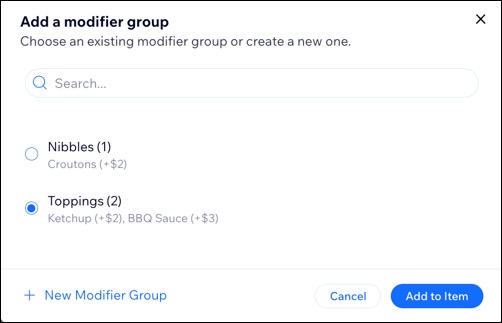
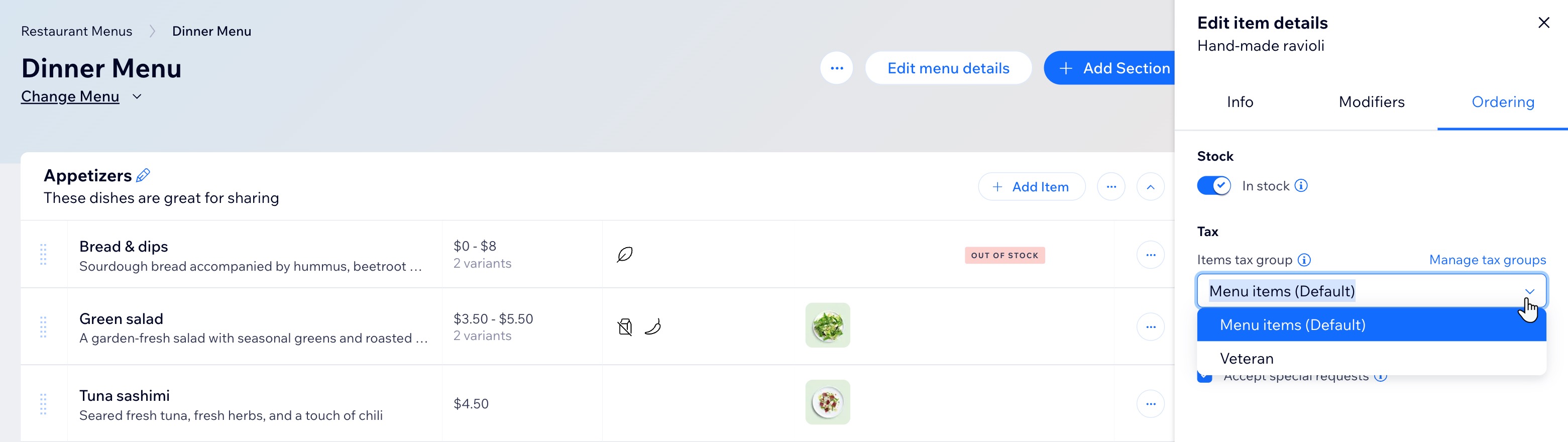
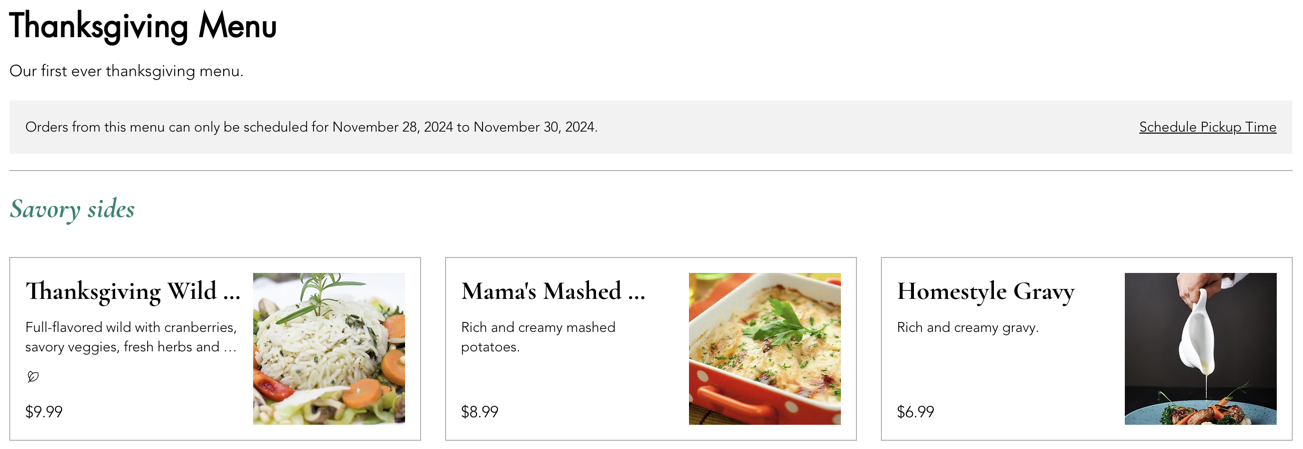


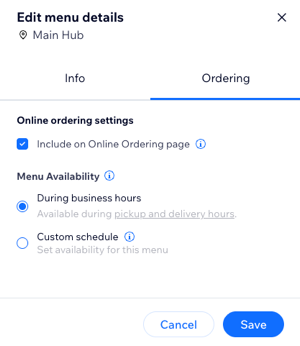
 ליד Available hours (שעות זמינות).
ליד Available hours (שעות זמינות). כדי להוסיף יותר ממסגרת זמן אחת (לדוגמה, יום שני, מ-9:00 עד 12:00, ומ-14:00 עד 20:00).
כדי להוסיף יותר ממסגרת זמן אחת (לדוגמה, יום שני, מ-9:00 עד 12:00, ומ-14:00 עד 20:00).

 ליד הקטגוריה הרלוונטית.
ליד הקטגוריה הרלוונטית.